在MindManager中制作导图时,保持主题的简要是很重要的,对于需要更多细节填充的主题,建议用户可以通过添加主题备注的形式,来填充其他大量信息。作为格式化的文本和图像,这种附加的文档特别适用于导出到Word文档或网页的导图。
MindManager的主题备注,就像我们所熟悉的word文档,你可以在其中添加文本信息、图像、甚至超链接。这些都可以帮助你更好的补充主题信息,那为了更方便的完成文档编写,你还可以在需要插入时间日期时,使用主题备注工具栏中的命令,快速一键添加日期时间元素。
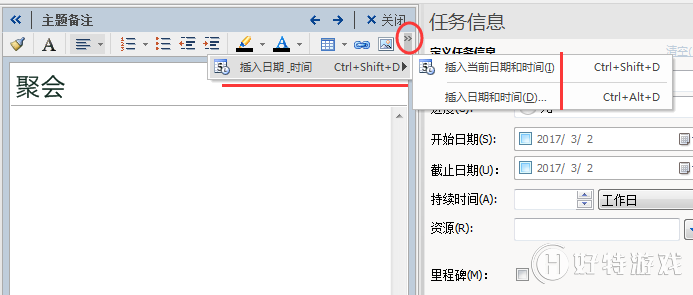
或者,你也可以在编辑备注内容时,直接使用“插入”工具栏中的“日期与时间”命令。该命令可以在主题或备注中添加当前的日期和时间。
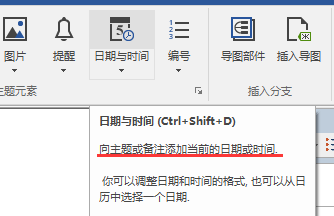
直接插入当前日期和时间。该命令会插入当前系统的日期时间,在备注中点击合适位置,再点击日期与时间即可(快捷键:Ctrl Shift D)。
插入指定日期与时间。该命令方便你选择指定的日期时间,添加到备注中。选择该命令(快捷键:Ctrl Alt D),在弹出的“插入日期和时间”对话框内选择合适的日期,如需显示时间在前面打勾即可。
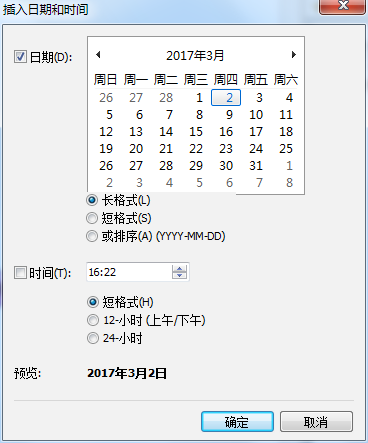
注释:日期与时间的排列顺序有三种,分别是长格式、短格式、或排序,用户可以根据自己的喜好选择样式。
-
mindmanager11mac版 137.11 MB
下载
| Mindjet MindManager思维导图软件教程 | |||
| MindManager历史版本大全 | MindManager基础教程大全 | ||
| MindManager 2019基础教程大全 | MindManager 2018基础教程大全 | ||
| MindManager2016基础教程大全 | MindManager 15基础教程大全 | ||
| Mindjet Maps for Android教程大全 | |||
手游风云榜
更多 资讯阅读
更多 -

- 使用Blender生成城市模型
- 教程 2024-12-05
-

- 全球气象数据ERA5的下载方法
- 教程 2024-12-05
-

- Xpath解析及其语法
- 教程 2024-12-04
-

- 机器学习:神经网络构建(下)
- 教程 2024-12-04
-

- 华为Mate品牌盛典:HarmonyOS NEXT加持下游戏性能得到充分释放
- 教程 2024-12-03
-

- 实现对象集合与DataTable的相互转换
- 教程 2024-12-02
-

- 硬盘的基本知识与选购指南
- 教程 2024-12-01
-

- 如何在中国移动改变低价套餐
- 教程 2024-11-30
-

- 鸿蒙NEXT元服务:论如何免费快速上架作品
- 教程 2024-11-29
-

- 丰巢快递小程序软件广告推荐关闭方法
- 教程 2024-11-27
-

- 如何在ArcMap软件中进行栅格图像重采样操作
- 教程 2024-11-26
-

- 算法与数据结构 1 - 模拟
- 教程 2024-11-26





























